¿Tiene un proyecto del que está siguiendo en el escritorio de Project que le encantaría mover en línea? Puede mover el archivo de .mpp de Project 2016 y versiones posteriores a un nuevo proyecto en Project para la web y empezar a colaborar más fácilmente.
-
Ve a project.microsoft.com e inicia sesión en tu cuenta de Microsoft 365.
-
Seleccione la flecha situada junto a Nuevo proyecto en blanco y, después, seleccione Importar desde el escritorio de Project.
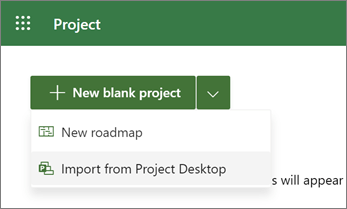
-
En el cuadro de diálogo Importar desde el escritorio de Project , seleccione Elegir .mpp archivo.
Notas:
-
Algunas características del escritorio de Project no se admiten en Project para la web. Consulte una lista de las características que no migran.
-
El proceso de importación no modificará ni afectará al archivo de .mpp. Si el nuevo proyecto de Project para la web no funciona, puede eliminarlo y volver a intentarlo o volver a usar el proyecto de escritorio original de Project.
-
El proyecto que desea importar no debe superar Project para la web límites y límites. Si lo hace e intenta importar de todos modos, recibirá un error.
-
-
Busque el archivo de .mpp que desea importar y, a continuación, seleccione Abrir.
-
En el cuadro de diálogo Importar campos personalizados, elija hasta 10 campos personalizados que desee importar a su proyecto de Project para la web y, después, seleccione Listo.
-
El mensaje Importar completos enumerará las características del archivo de escritorio de Project que no son compatibles con Project para la web y qué cambios se realizaron para permitir la importación. Revise estos cambios y, a continuación, seleccione Aceptar para empezar a trabajar en el proyecto en Project para la web.
¿Necesita información sobre Project para la web? Comience aquí:
Características que no se migran
Project para la web es ideal para la mayoría de los proyectos, pero no es un reemplazo completo para el escritorio de Project. Las siguientes características no son compatibles y no se pueden migrar. Antes de empezar, debe evaluar el proyecto y asegurarse de que no depende de estas características.
Nota: Es posible que esta lista no sea exhaustiva. Si al nuevo proyecto de Project para la web le faltan elementos o datos, es posible que dependan de una característica no compatible que no se muestre en la lista.
-
LÍNEA DE BASE
-
Restricciones que no se importan:
-
Lo más tarde posible
-
No inicie más tarde que
-
Finalizar no más tarde del
-
Debe finalizar el
-
Debe comenzar el
-
-
Dependencias entre proyectos
-
Plazos
-
Fórmulas
-
Tareas inactivas
-
Tareas manuales
-
Tareas nulas
-
Campos personalizados de nivel de proyecto
-
Tareas periódicas
-
Recursos
-
Programar desde la configuración
-
Subproyectos
Para migrar usando PowerShell en su lugar, descargue los comandos de PowerShell, busque el Id. de instancia y la ruta del archivo de .mpp y, a continuación, ejecute los comandos. Estas son las instrucciones completas.
Nota: No puede usar esta herramienta para actualizar un proyecto existente. Solo crea nuevos proyectos en Project para la Web.
-
Descargue los comandos de PowerShell necesarios. Necesitará algunos archivos de PowerShell para realizar la importación. Descarga el archivo .zip y extraelo a una nueva carpeta.
-
Busque el id. de instancia y la ruta de acceso completa al archivo de .mpp.
-
En el Centro de administración de Dynamics 365, seleccione la instancia predeterminada y, a continuación, seleccione Abrir.
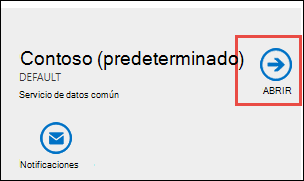
-
En la página de configuración de PowerApps, la parte de la dirección URL que comienza con https:// y termina con .com es su Id. de instancia. En la imagen siguiente, se https://orgde6d15d8.crm.dynamics.com el valor de Id. de instancia.
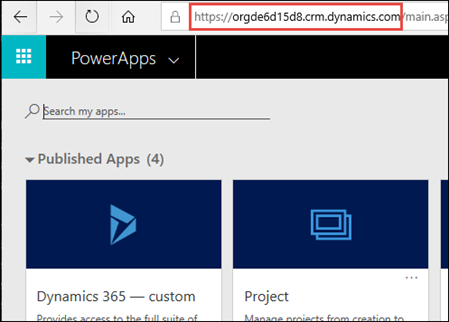
-
-
Importar un archivo de Project (.mpp) a Project para la web Ejecute los comandos de PowerShell para importar un archivo de escritorio de Project (.mpp) en Project para la web. Estas instrucciones usan sus credenciales para crear un nuevo proyecto de Project para la web desde el archivo .mpp. En algunos casos, es posible que tengas que desbloquear los archivos de .dll.
-
Abra PowerShell y vaya a la carpeta donde descargó los archivos necesarios.
-
Ejecute el comando Import-Module .\ProjectImport.psm1.
Importante:
-
Si este comando produce un error, desbloquee los archivos .dll y vuelva a ejecutar el comando.
-
Para desbloquear los dos archivos .dll, haga lo siguiente para cada uno de ellos:
-
1. Seleccione el archivo y, a continuación, seleccione Inicio > Abrir propiedades de>.
-
2. Cerca de la parte inferior, en Seguridad, selecciona Desbloquear y luego aplicar.
-
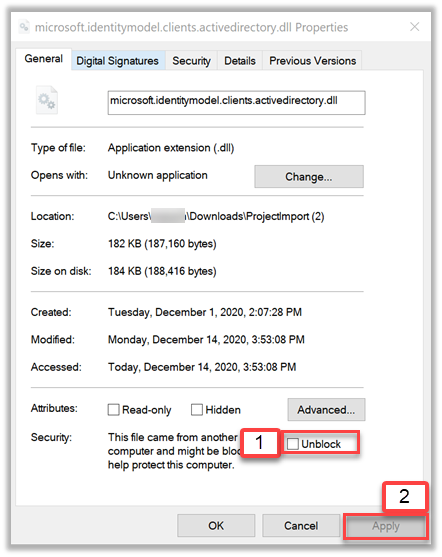
-
-
-
Ejecutar el comando ImportProject -InstanceId La ruta de acceso de Id. de instancia-FilePath al .mpp, reemplazando el id. de instancia por el id. que buscó y Ruta de acceso a la .mpp por la ruta de acceso de archivo completa del archivo de .mpp.
Cuando vea un mensaje correcto con una dirección URL al nuevo proyecto, ya estará listo. El proyecto importado está listo para usarse en Project para la web.







